如何在Photoshop中创建一个双重曝光效果
1、双重曝光效果不仅是深受摄影爱好者,那就是艺术家和设计师可以用它来 创建很酷的抽象艺术作品的技术。你可以看到这种影响在现实世界中使用的专辑封面,甚至在打开的热门电视剧冠军。今天,我们要着眼于模仿Photoshop中的传统作用。这是一个相对简单的过程,但最终的结果主要依赖于良好的2补照片匹配。对于一些灵感,浏览了一些很好的例子对Pinterest的双重曝光的图像。
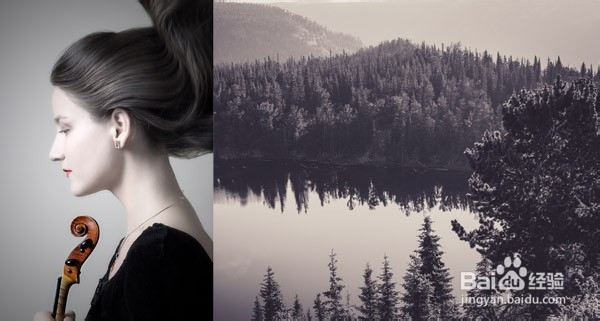
2、照片一个流行的组合是与自然的场景肖像,所以我挑选了一些很酷的图片来自免费图片的网站。首先,我们有一个从Stockvault.net女性的侧面轮廓。目标是找到一个干净的背景画像,否则将很难夹出的主题。我选择了第二个图像是从Unsplash美丽的山水风光。其中一个创建这种效果在Photoshop的好处是,你可以测试出多张图片,找到最佳匹配,所以下载了几个竞争者,看看哪一个看起来最好的!

3、通过消减从人像照片的主题开始。使用钢笔也和紧跟个人资料的轮廓。

4、大致按照头发的轮廓,铲入画像由几个像素,以避免捕捉松散头发缕的背景。
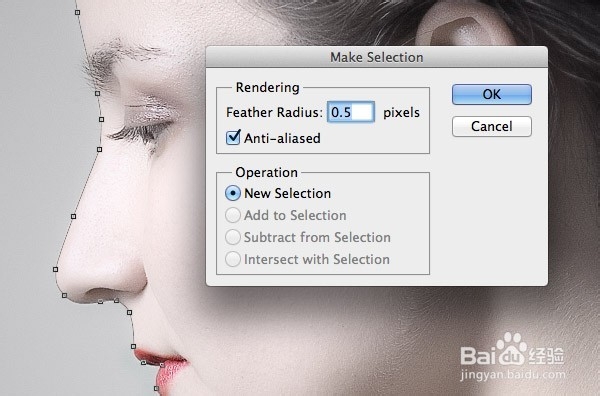
5、按照路径上的所有图像周围的方式,制作粗糙的点击画布之外,直到你到达开始,然后完成路径。右键单击并选择作出选择从菜单然后在羽化半径选项输入0.5px。

6、现在,让我们工作的粗糙的发际线。去选择>调整边缘,并开始改变边缘检测半径和Shift边缘选项带来的发际线到选择。
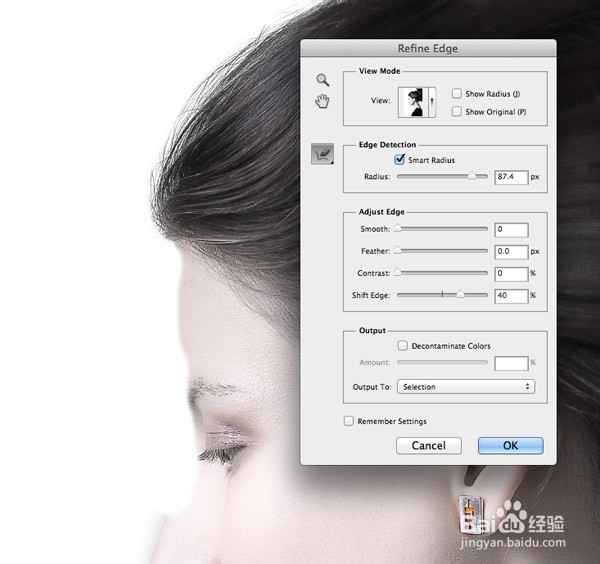
7、延伸的边选择也将带来在脸部周围的背景区域。选择在调整边缘面板画笔图标的擦除加细工具和油漆过的不必要的背景的地方。
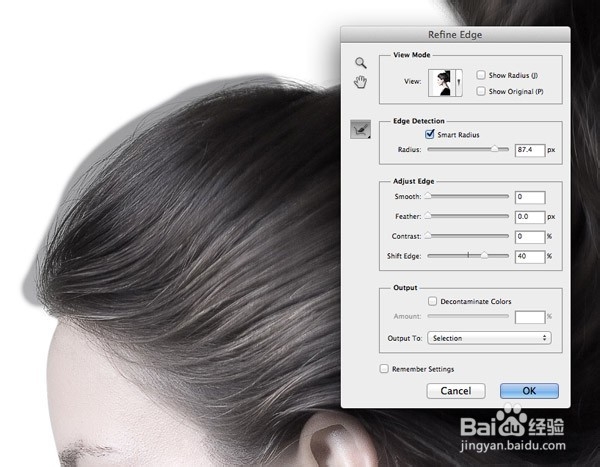
8、改变笔刷的瑞风半径工具,然后周围的发际线漆捕捉到任何杂散头发是尚未选择。

9、复制这个新选择的背景,并将其粘贴到一个新层。添加一个图层用白色填充它下面的隔离肖像。

10、开拓景观形象,并将其粘贴到工作文件。CMD +单击画像在图层面板中的缩略图载入其选择,然后单击添加图层蒙板图标剪辑的背景人像的轮廓。
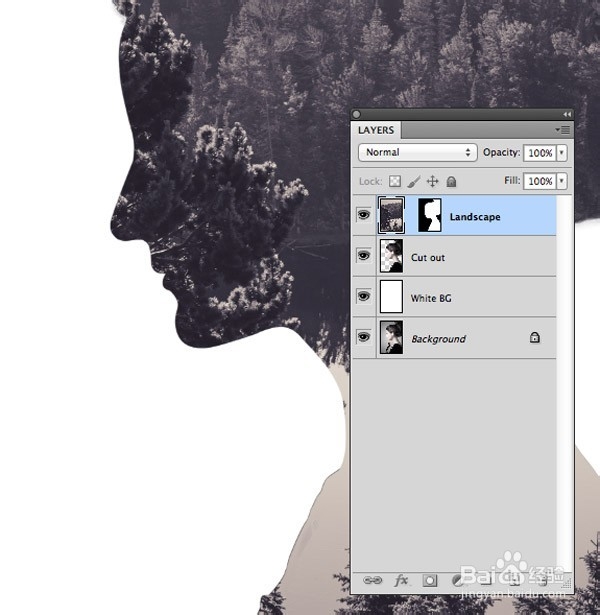
11、通过单击在图层面板中的缩略图之间的链条断开链接图标从面具的形象。这将允许您从独立的屏蔽移动和缩放图像,使面膜会留在地方,而你找到最好的组合。
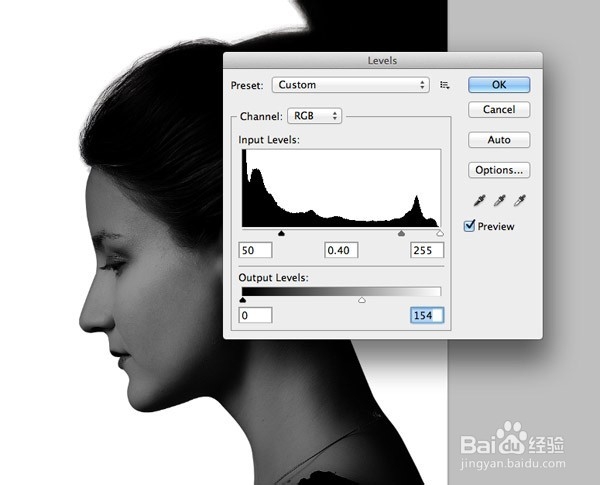
12、复制画像切出层,并将其拖动到堆栈的顶部。打开色阶调整(图像>调整>色阶),并开始通过移动输入和输出电平滑块使图像变暗。
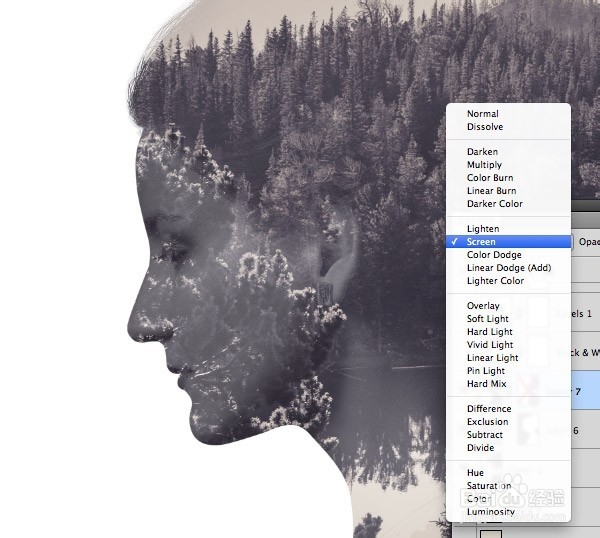
13、改变这种新的肖像图层的混合模式为滤色,以使所有的暗区是透明的。同级别的图像变暗将离开只是淡淡的幽灵形象,这可以提供额外的图层不透明度的调整进行调整。

14、添加一个图层蒙版,以这种幽灵般的人像层,使用一个大的软笔刷擦除走一些地区融入进来。画上黑色的图层蒙版将擦除的区域,而画的白色会带给他们回来。

15、样品的光色从图像和更换白色背景层填充颜色。
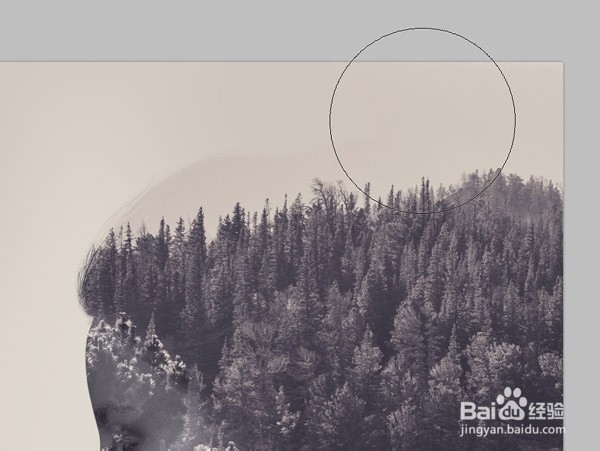
16、这种特殊的图像轮廓有一个奇怪的形状,在那里的头发被取消的头顶,但可以通过画上了一个新层,用软毛刷采样的背景色混合的。
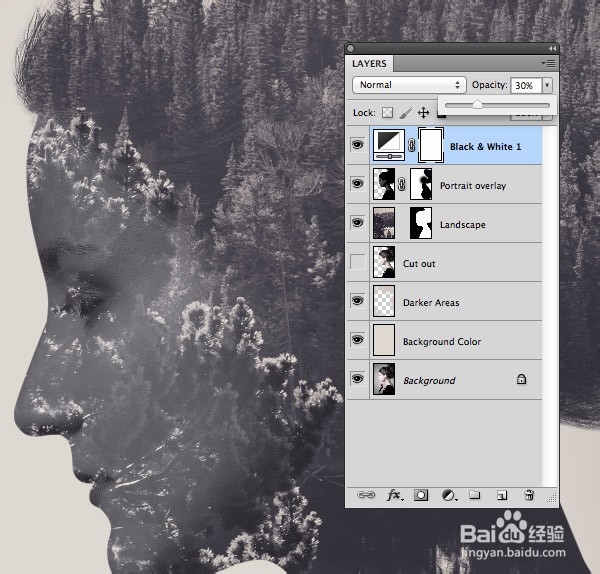
17、添加一个黑白调整图层,然后降低它的不透明度为30%左右,洗出的图像色彩。
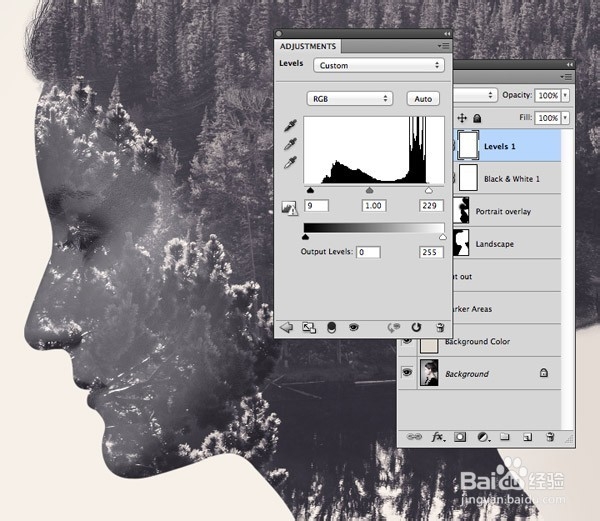
18、接下来,添加一个色阶调整层和微调图像通过限制高光和阴影的对比。
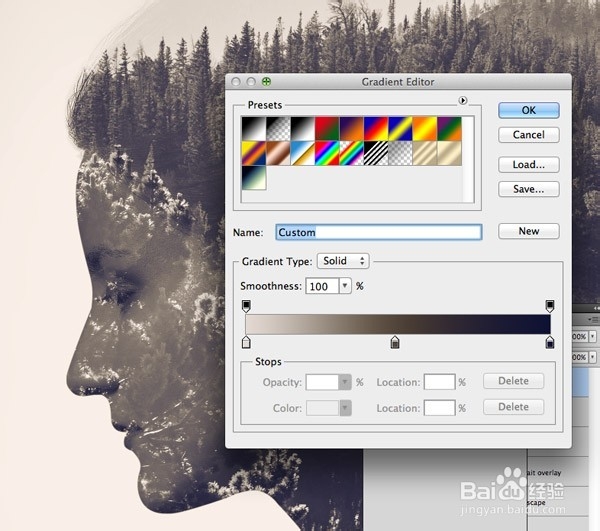
19、最后,添加一个渐变映射,并创建一个拆分色调风格的配色方案。我已经去了浅米色亮点(#e2d9d1),一个沉闷的褐色中间色调(#52463b)和深蓝色的影子(#0e1133)。改变渐变映射层颜色的混合模式。

20、完成后的图像拥有完整的双重曝光效果和额外的滤色片看上去很不错。轮廓的锐利的线条真的从背景中脱颖而出,同时增加了微妙的幽灵般的肖像层是背一些面部细节。虽然不像传统相机的方法,这件作品是可以改变和改变,可以让你测试出不同背景的组合,看看结果,你做的怎么样呢?